excel表格怎么变成word表格 Excel表格转化为Word表格教程
更新时间:2024-03-26 14:43:20作者:xtyang
Excel表格和Word表格在日常工作中都是非常常用的办公工具,有时候我们需要将Excel表格转化为Word表格,以便更好地展示和分享数据。在接下来的教程中,我们将介绍如何将Excel表格转化为Word表格的具体操作步骤,让您轻松掌握这一技巧,提高工作效率。让我们一起来学习吧!
方法如下:
1.打开excel表格,将鼠标置于表格左上角。当光标变为“十”字形时,按下鼠标左键,选中表格。
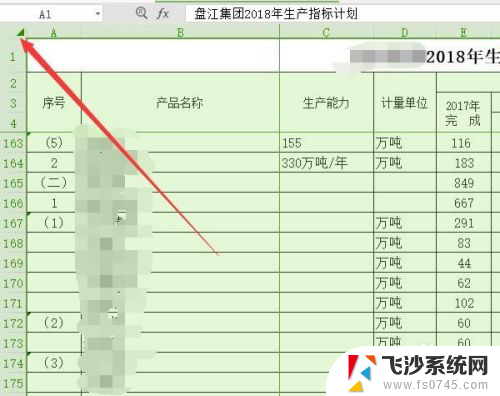
2.点击鼠标右键。弹出对话框中选择“复制”,或者选中需要的表格进行复制。
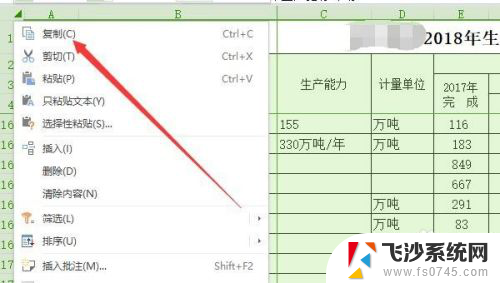
3.打开word文档或新建空白文档,点击鼠标右键。弹出对话框中选择粘贴(或者ctrl+v),此时格式比较混乱。
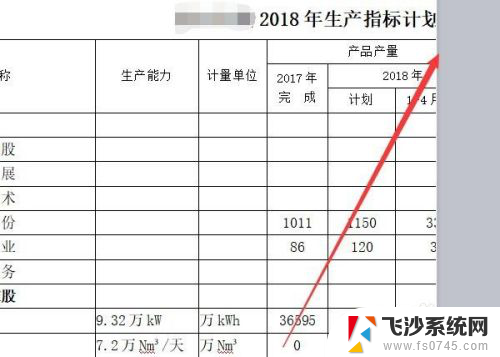
4.鼠标置于表格前,弹出“※”方块,点击选中表格。
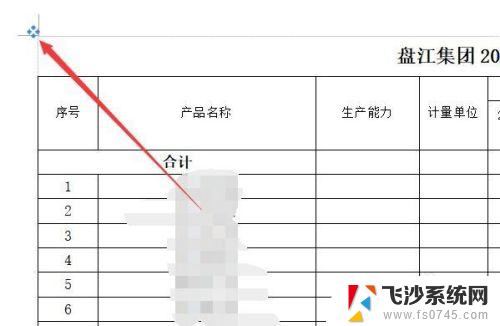
5.在选中的表格区域,点击鼠标右键。弹出菜单中选择“自动调整”、“根据窗口调整”。

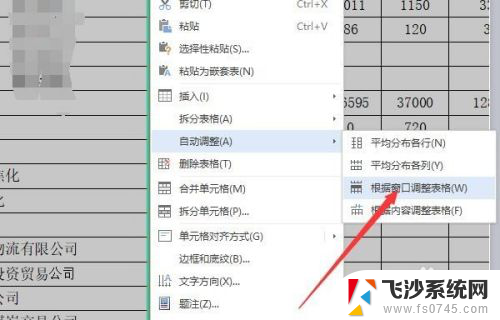
6.适当调整单元格宽度,表格调整完毕。
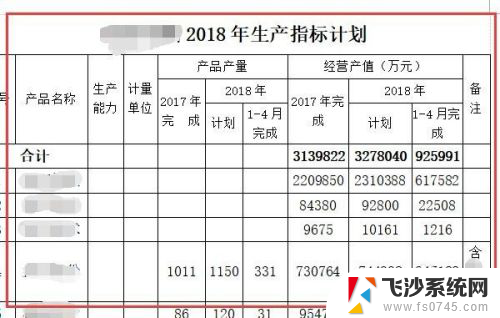
以上就是将Excel表格转换为Word表格的全部内容,如果遇到这种情况,您可以按照以上操作解决,非常简单快速,一步到位。
excel表格怎么变成word表格 Excel表格转化为Word表格教程相关教程
-
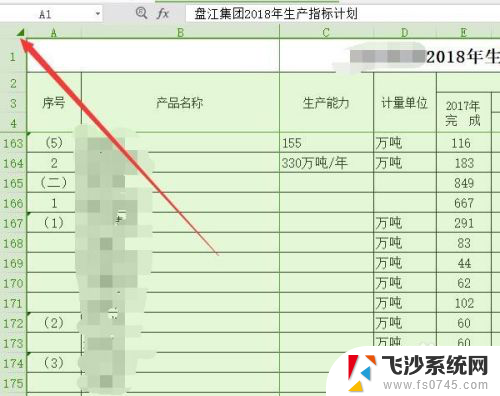 excel表怎么变成word表格 Excel表格快速转Word表格步骤
excel表怎么变成word表格 Excel表格快速转Word表格步骤2024-03-14
-
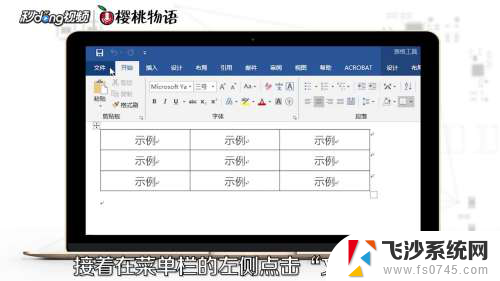 如何word转excel表格 Word表格转换成Excel方法
如何word转excel表格 Word表格转换成Excel方法2024-04-12
-
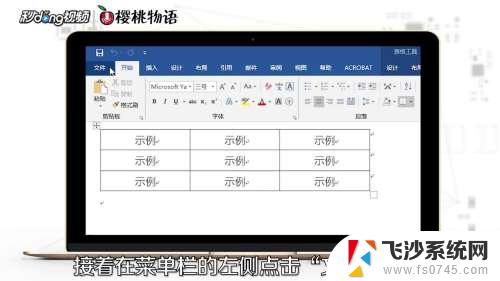 word文档如何转成excel表 Word表格转换成Excel步骤
word文档如何转成excel表 Word表格转换成Excel步骤2024-03-24
-
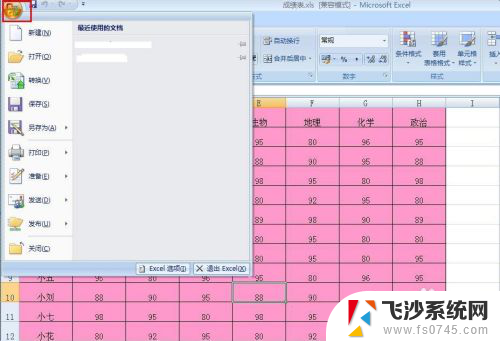 excel怎么转word文档格式 excel表格转换成word文档的步骤
excel怎么转word文档格式 excel表格转换成word文档的步骤2024-03-11
- wps图片表格如何转换成excel表格 WPS图片转Excel表格方法
- 怎么把excel变成word Excel表格转换成Word文档的方法
- excel表格怎么把表格变颜色 Excel表格如何批量改变颜色
- excel表格怎么复制格式不变 Excel表格复制保持格式
- excel表格颜色变成绿色 Excel表格背景色如何调成绿色
- excel表格颜色怎么变色 Excel表格如何设置单元格颜色
- 电脑怎么打印机连接打印机 电脑连接打印机的步骤详解
- excel汇总表怎么取分表数据 Excel 如何合并多个分表数据到总表
- 笔记本没有鼠标箭头怎么办 电脑鼠标箭头消失了怎么回事
- 笔记本连接wifi但是不能上网 笔记本连接无线网络但无法打开网页怎么办
- 戴尔截屏快捷键 戴尔笔记本电脑截图快捷键是什么
- word中如何合并单元格 word文档合并单元格教程
电脑教程推荐
- 1 word上方的横线怎么删除 word文档如何去掉顶部横线
- 2 workstation12 密钥 VMware12虚拟机激活教程
- 3 苹果12pro怎么连接无线耳机 iphone12耳机连接不上怎么办
- 4 windows压缩文件管理器 Windows 10资源管理器怎么压缩文件
- 5 微信怎么设置提醒不显示内容 如何在微信收到信息时不显示消息内容
- 6 电脑qq怎样删除聊天记录 电脑上QQ聊天记录删除方法
- 7 电脑wps无法卸载 wps office彻底卸载步骤
- 8 电脑按什么重启 快捷键让电脑重启的方法
- 9 电脑桌面横屏了,怎么切换回来 电脑显示屏从横屏切换为竖屏的方法
- 10 excel如何忽略错误 Excel如何忽略所有错误